تنظیمات ضروری مایکروسافت اج
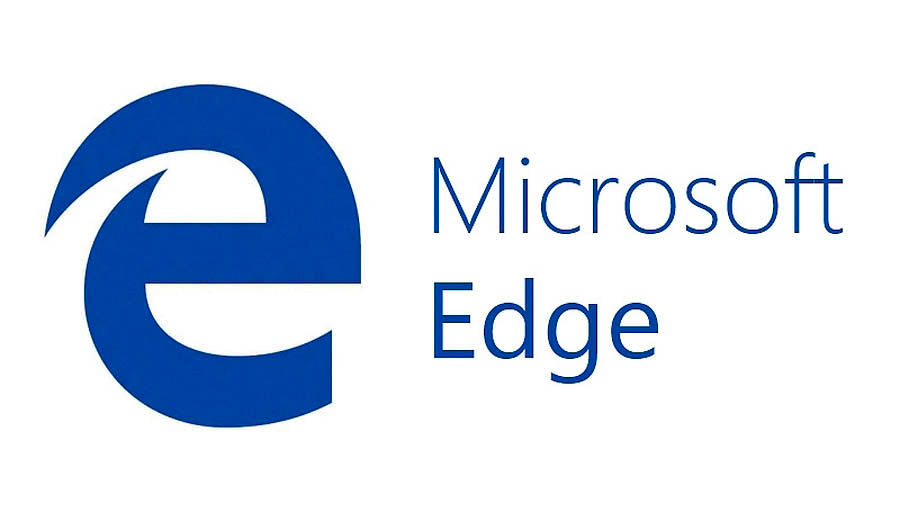
تغییر پوسته: مرورگر اج برخلاف کروم و فایرفاکس از تمهای جانبی پشتیبانی نمیکند. هرچند ممکن است در آینده این روند تغییر کند؛ اما درحالحاضر دو پوسته داخلی برای اج در نظر گرفته شده که یکی روشن و دیگری تاریک است. برای تغییر پوسته از روشن به تاریک و بالعکس، وارد منوی اصلی شوید و روی آیکون سه نقطه در گوشه بالا و سمت راست کلیک و سپس Settings را انتخاب کنید. اولین گزینه در فهرست بازشده انتخاب تم است. میتوانید گزینه مورد نظرتان را در فهرست زیر آن تعیین کنید.
تعیین صفحه پیشفرض: مرورگر اج بهطور پیشفرض صفحهای برای باز کردن به محض اجرا تعیین نکرده است. این کار عمدی بوده و مایکروسافت معتقد است با بلوغ شیوه استفاده از اینترنت، دیگر تعیین صفحه پیشفرض کمی قدیمی شده است. این البته به این معنا نیست که شما نمیتوانید صفحه پیشفرض تعیین کنید. با رفتن به تنظیمات صفحه پیشفرض، اج در واقع ۴ گزینه پیش روی شما میگذارد. یکی صفحه شروع که حاوی صفحه اصلی اج و خوراکهای خبری شخصیسازی شده است، دومی یک زبانه خالی، سومی شامل سایتهایی است که قبلا بازدید کردهاید و آخری شامل صفحه خاص موردنظر شما میشود که قابل تعیین است. برای تعیین صفحه موردنظر، روی آیکون سه نقطه کلیک و Setting را انتخاب کنید. به پایین صفحه اسکرول رفته و وارد Open With شوید. مربع مقابل Specific Pages را تیکدار کنید. در این لحظه فهرستی برایتان نمایان خواهد شد. از این فهرست Custom را انتخاب کنید. اکنون میتوانید در فضای مهیا شده صفحه موردنظر را وارد کنید. همچنین میتوانید صفحهای را که با بازکردن زبانه یا تب جدید برایتان به نمایش درمیآید معین کنید. برای این کار در فهرست بازشده زیر Open New Tabs With، صفحه موردنظر را وارد کنید.
نمایش دکمه هوم: دکمه هوم که معمولا در کنار دکمههای فوروارد و بک وجود دارد، در مرورگر اج بهصورت پیشفرض غیر فعال یا مخفی است. برای فعال کردن این دکمه روی آیکون سه نقطه کلیک کنید و به Setting و سپس Advanced Settings بروید. در فهرست بازشده اولین قسمت مربوط به نمایش دکمه هوم است. روی دکمه مقابل آن کلیک کنید تا این دکمه به صفحه مرورگر اضافه شود.
غیرفعال کردن فلش پلیر: از معدود افزونههایی که روی مایکروسافت اج کار میکند، افزونه نه چندان جذاب فلش پلیر است. دلایل بسیاری برای غیرفعال کردن این افزونه وجود دارد که ناامن بودن و قدیمی شدن از جمله آنها است. بنابراین بهتر است آن را غیرفعال کنید. به این منظور از مسیری که پیشتر ذکر شد به Advanced Settings بروید و دکمه زیر گزینه Adobe Flash Player را به حالت Off در آورید.
تغییر موتور جستوجوی پیشفرض: محبوبیت جستوجوگر بینگ رفتهرفته در حال افزایش است؛ اما در حقیقت حدود ۶۵ تا ۷۰ درصد جستوجوهای اینترنتی در جهان از طریق موتور جستوجوی گوگل انجام میشود. با این حساب گوگل در رتبه اول محبوبترین جستوجوگرها و بینگ تنها با ۱۵ درصد سهم از جستوجوها، با اختلاف دوم است. بنابراین، اگر مایل باشید میتوانید موتور جستوجوی پیشفرض مرورگر اج را تغییر دهید. اولین مرحله برای این تغییر، باز کردن صفحه اصلی موتور جستوجویی است که میخواهید بهعنوان پیشفرض قرار دهید. این کار به مرورگر امکان شناسایی جستوجوگر و اضافه کردن آن به فهرست گزینهها را خواهد داد. حالا به Advanced Settings بروید و در پایین فهرست search in the Address Bar With را پیدا کنید. روی آن کلیک کنید تا گزینههای موجود به نمایش در بیایند. موتورجستوجوی دلخواه خود را انتخاب کنید. شخصیسازی خوراک خبری: از نظر کاربردی یکی از بهترین ویژگیهای جدید اج، My news feed است. این قابلیت بهصورت خودکار اخبار و آب و هوای محل زندگی شما را نشان میدهد؛ اما امکان شخصیسازی بیشتر نیز وجود دارد. کافی است روی گزینه Customize در قسمت بالا، گوشه سمت راست کلیک کنید تا در فهرستی که پیش رویتان قرار میگیرد، زبان، مکان و عناوین خبری مورد علاقهتان را انتخاب کنید. نکته منفی این است که عناوین قابل انتخاب بسیار محدودند. ماشین، سرگرمی، سبک زندگی، ثروت، اخبار و ورزش، شش گزینه موجود هستند و بهطور مثال خبری از فناوری نیست. احتمالا مایکروسافت در آینده با ارائه بهروزرسانی این فهرست را مفصلتر میکند. حداقل ترجیح میدهیم که اینطور فکر کنیم. اما فعلا باید با همین گزینههای محدود بسازید.
مسدود کردن کوکیها: شاید به نظر عجیب بیاید؛ اما تنظیمات پیشفرض اج روی مجاز بودن تمام کوکیها تنظیم شده است. برای تغییر این مورد به مسدود کردن تمام کوکیها یا بخشی از آنها، به Advanced Settings بروید و روی Cookies کلیک کنید. فهرستی نمایان میشود که گزینههای لازم را پیش رویتان قرار میدهد. حتما Third-party cookies را مسدود کنید. این نوع کوکیها هیچ فایدهای ندارند و اغلب با هدف جمعآوری داده از کاربران ترتیب داده شدهاند.















ارسال نظر